Cum se remediază eroarea BSOD de excepție a serviciului de sistem pe Windows 10
Publicat: 2021-08-02Te confrunți cu o eroare de excepție a serviciului de sistem pe Windows 10? Citiți mai departe pentru a afla despre cele mai bune soluții pentru a rezolva această problemă BSOD.
O prăbușire cu ecran albastru al morții (BSOD) poate fi super frustrantă pentru un utilizator Windows și excepția serviciului de sistem BSOD nu este diferit. Dar ce înseamnă eroarea de excepție a serviciului de sistem BSOD și cum remediați această problemă în Windows 10?
Să explorăm ce este codul de oprire a excepției serviciului de sistem și cum să remediați acest BSOD.
Ce este eroarea BSOD de excepție a serviciului de sistem?
O eroare SYSTEM_SERVICE_EXCEPTION este una dintre cele mai frecvente erori de ecran albastru al morții pe Windows. Poate fi o problemă foarte enervantă și îngrijorătoare pentru utilizatori, deoarece îi împiedică să pornească computerul.
Dacă utilizați Windows 10, este posibil să primiți un mesaj de avertizare pe ecran albastru cu codul de oprire: excepție de serviciu de sistem, după cum se arată mai jos:
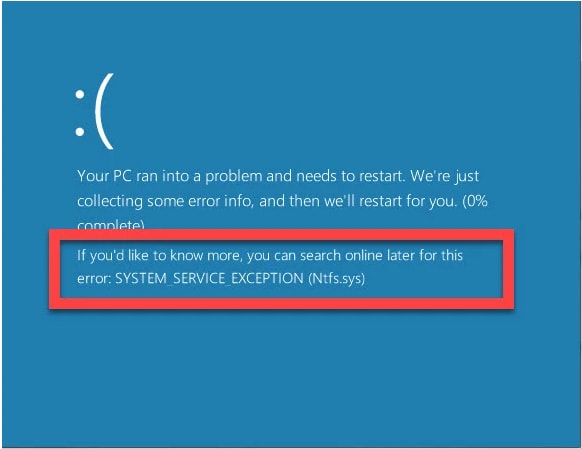
Găsirea adevăratului vinovat al acestei erori BSOD este de obicei partea grea, datorită faptului că are o serie de cauze potențiale. Să explorăm câteva dintre motivele proeminente ale mesajului de eroare system_service_exception.
Citiți și: Remediați problemele cu ecranul negru pe Windows 10
Ce cauzează excepția serviciului de sistem de eroare pe Windows 10?
Puteți întâlni eroarea BSOD System Service Exception pe Windows 10, în principal din următoarele motive:
- Drivere de dispozitiv învechite sau defecte
- Corupții în fișierele de sistem Windows
- Hard disk deteriorat
- Memorie proastă a computerului (RAM)
- Versiune învechită a sistemului de operare Windows
- Alte probleme de sistem
Acum că știți cauzele acestei erori, rezolvarea acesteia nu ar fi o treabă grea. În secțiunea următoare, am împărtășit câteva soluții încercate și testate pentru a vă ajuta să remediați eroarea system_service_exception în Windows 10.
Cum să remediați eroarea BSOD cu excepția serviciului de sistem pe Windows 10
Încercați următoarele soluții una câte una până când o găsiți pe cea care vă ajută să remediați eroarea Windows 10, excepția serviciului de sistem.
Soluția 1: Actualizați driverele de dispozitiv
Driverele învechite, defecte sau incompatibile sunt o cauză comună a erorii BSOD SYSTEM_SERVICE_EXCEPTION. Pentru a o rezolva, poate fi necesar să găsiți driverele problematice și să le actualizați. Puteți actualiza driverele în Windows 10 folosind atât mijloace manuale, cât și automate. Deoarece procesul de actualizare manuală necesită timp și este predispus la erori, recomandăm utilizatorilor să opteze pentru soluția automată pentru a instala cele mai recente versiuni de driver.
Pe piața actuală, Bit Driver Updater este unul dintre cele mai bune software-uri pe care le puteți utiliza pentru a actualiza automat driverele de dispozitiv. Pe lângă actualizarea driverelor cu un singur clic, cel mai interesant lucru despre acest software este că poate accelera performanța generală a computerului cu până la 50%. Iată cum să-l folosești:
- Lansați aplicația Bit Driver Updater după descărcarea și instalarea acesteia pe computer.
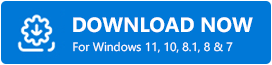
- Așteptați finalizarea procesului de scanare automată a driverului. Dacă doriți să inițiați scanarea manuală, puteți face acest lucru făcând clic pe „Drifere de scanare”
- După ce obțineți rezultatele scanării, selectați opțiunea „Actualizați toate” pentru a actualiza toate driverele învechite, lipsă și defecte dintr-o singură mișcare. De asemenea, le puteți actualiza unul câte unul făcând clic pe „Actualizați acum”
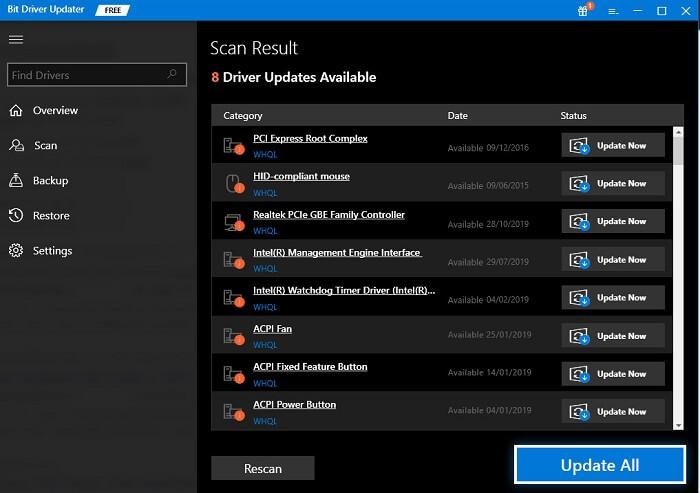
Citește și: Cele mai bune modalități de a remedia eroarea „Informații de configurare proaste a sistemului” în Windows 10
Soluția 2: rulați instrumentul de verificare a fișierelor de sistem (SFC.exe)
Destul de des, eroarea de ecran albastru cu excepția serviciului de sistem poate apărea din cauza fișierelor de sistem defecte sau corupte. În acest caz, puteți încerca să utilizați utilitarul System File Checker pentru a scana și a remedia corupțiile din fișierele de sistem Windows. Iată pașii pe care trebuie să îi efectuați pentru ao utiliza.
- Mai întâi, trebuie să porniți aplicația prompt de comandă ca administrator. Pentru a face acest lucru, puteți tasta cmd în caseta de căutare din bara de activități, faceți clic dreapta pe rezultatul Cea mai bună potrivire și opțiunea Run as administrator din meniul pop-up.
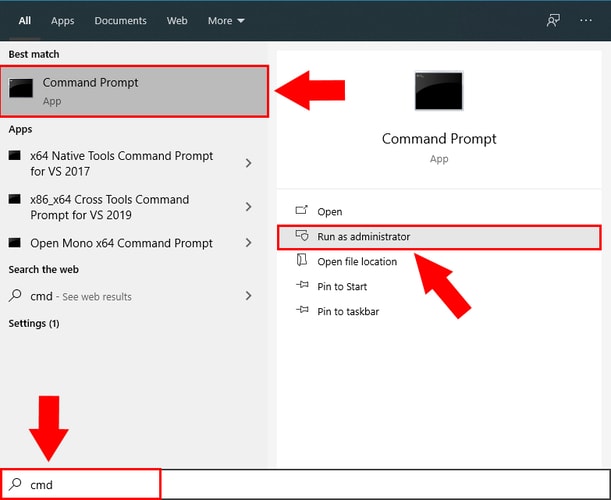
- Copiați și inserați următoarea linie în fereastra Prompt de comandă și apăsați Enter pe tastatură.
sfc /scannow

- Așteptați ca procesul de scanare să se termine. (Poate dura până la 5-10 minute).
- Ieșiți din promptul de comandă când verificarea scanării SFC atinge 100%.
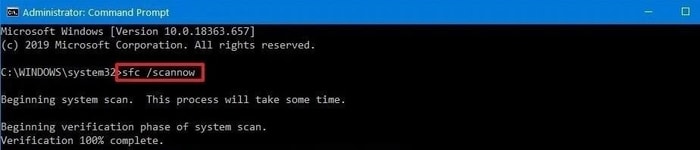
Acum, reporniți computerul și verificați dacă v-a ajutat să remediați eroarea System Service Exception BSOD pe Windows 10. Dacă nu a făcut-o, încercați următoarea soluție.
Citiți și: Cum să remediați eroarea DNS_PROBE_FNISHED_BAD_CONFIG pe Windows 10
Soluția 3: Rulați comanda CHKDSK
Este posibil să întâlniți o excepție de serviciu de sistem de eroare BSOD pe Windows 10 dacă sistemul dvs. are unele erori de hard disk. În această situație, puteți încerca să utilizați utilitarul Check Disk (cunoscut și ca CHKDSK) pentru a verifica erorile de pe hard disk și a le repara. Pentru a-l folosi, urmați pașii de mai jos:
- Mai întâi, trebuie să rulați aplicația Command Prompt ca administrator (după cum este explicat în soluția 2).
- Apoi, tastați următoarea comandă în fereastră și apăsați Enter pe tastatură.
chkdsk /f /r
- Apăsați tasta Y de pe tastatură pentru a confirma că doriți să efectuați o verificare a discului la următoarea repornire a computerului.
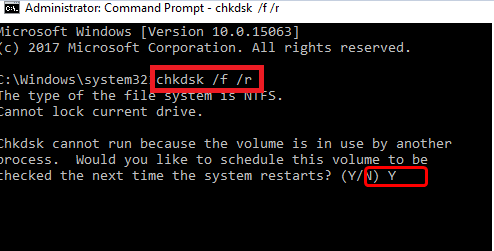
- Acum, reporniți computerul și așteptați ca scanarea să se termine. Procesul durează de obicei 10-15 minute.
- După finalizarea procesului, verificați dacă problema BSOD cu excepția serviciului de sistem este rezolvată.
Soluția 4: Rulați Instrumentul de diagnosticare a memoriei Windows
Uneori, o memorie RAM defectuoasă ar putea fi motivul erorii BSOD SYSTEM_SERVICE_EXCEPTION cu care aveți de-a face. Pentru a verifica dacă aceasta este problema, puteți încerca să vă verificați memoria RAM cu ajutorul instrumentului Windows Memory Diagnostic (Mdsched.exe). Urmați instrucțiunile de mai jos pentru a-l utiliza.
- Mai întâi, trebuie să deschideți instrumentul de diagnosticare a memoriei Windows pe computer. Pentru a face acest lucru, puteți fie să tastați „ Windows Memory Diagnostic ” în caseta de căutare și să selectați același lucru sau puteți introduce „mdsched.exe” în caseta de comandă Run (Win+R) și apăsați Enter.
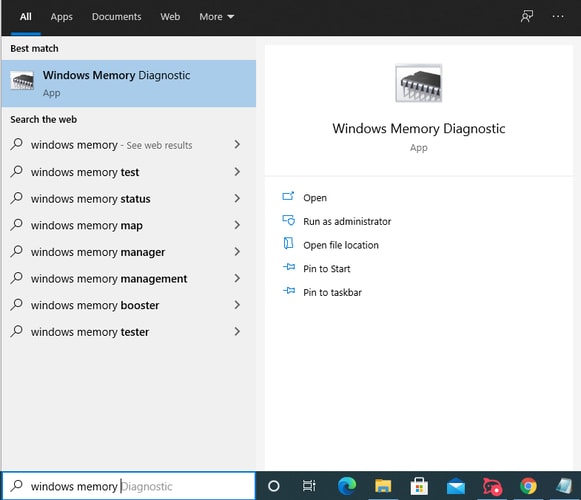
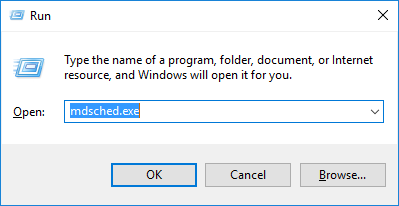
- Când apare ecranul de diagnosticare a memoriei Windows, selectați Reporniți acum și verificați dacă există probleme
- Acum computerul va reporni și va efectua o verificare a memoriei (vezi imaginea de mai jos).
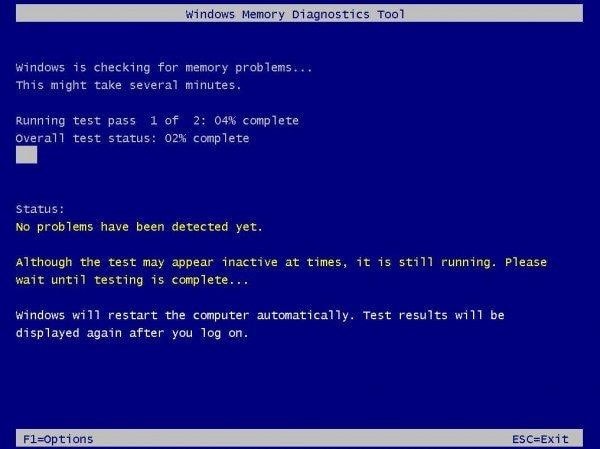
- Așteptați finalizarea testului de memorie. După ce ați terminat, vă puteți conecta la computer pentru a vedea rezultatele testului.
Citiți și: Cum să remediați problema ecranului roșu pe Windows 10 [Rezolvat]
Soluția 5: Actualizați sistemul de operare Windows
Rularea unei versiuni nepatchate sau învechite a sistemului de operare Windows poate provoca o serie de erori neașteptate. Prin urmare, în cazul în care sistemul dvs. Windows 10 nu este actualizat, puteți încerca să instalați actualizările disponibile și să verificați dacă acest lucru ajută la remedierea erorii BSOD System Service Exception.
Pentru a verifica dacă există actualizări Windows disponibile, urmați pașii de mai jos:
- Deschideți meniul Start și faceți clic pe pictograma roată pentru a lansa aplicația Setări Windows .
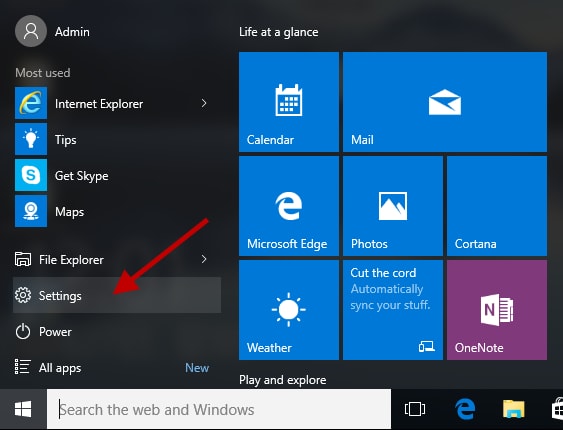
- Când apare ecranul Setări Windows, selectați „Actualizare și securitate”
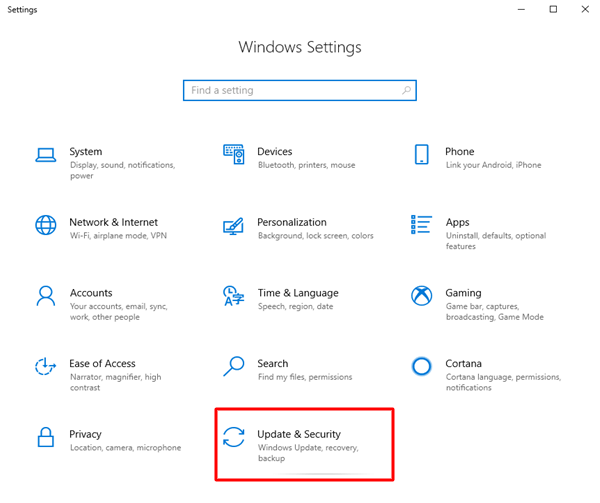
- Mergeți la secțiunea Windows Update și faceți clic pe „Verificați actualizările”
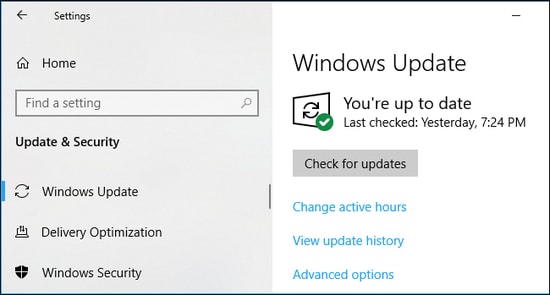
- Dacă există o actualizare disponibilă, faceți clic pe butonul „Descărcați și instalați” și reporniți computerul.
După actualizarea sistemului, dacă încă întâmpinați eroarea de excepție a serviciului de sistem BSOD, treceți la următoarea soluție.
Citiți și: Cum să remediați eroarea „Excepția firului de sistem nu este gestionată” în Windows 10
Soluția 6: dezinstalați aplicațiile antivirus de la terți
Există diverse rapoarte ale utilizatorilor care sugerează că eroarea BSOD de excepție a serviciului de sistem apare pe Windows 10 din cauza programelor antivirus terțe instalate. Deci, dacă rulați un software antivirus, altul decât Microsoft Defender (cunoscut anterior ca Windows Defender) pe computer, încercați să îl dezinstalați temporar și vedeți dacă acest lucru vă ajută să remediați codul de eroare de oprire system_service_exception.
BSOD Error System Service Exception Windows 10: Rezolvat
Sperăm că după ce ați citit această postare ați învățat cum să remediați eroarea BSOD System Service Exception pe Windows 10. Puteți încerca soluțiile una câte una în aceeași ordine în care sunt explicate mai sus pentru a scăpa de avertismentul enervant de eroare de pe ecranul albastru. mesaj.
Dacă cunoașteți o altă metodă eficientă de a remedia eroarea system_service_exception, atunci lămuriți-ne despre aceeași, lăsând un comentariu mai jos. De asemenea, puteți folosi secțiunea de comentarii pentru a vă adresa întrebări sau pentru a oferi sugestii suplimentare.
